青苹果企业版怎么进入bios,小编教你华硕怎么进入bios设置u盘启动
更新时间:2018-04-12 作者:win7系统下载 来源:www.win71234.com
华硕笔记本电脑是全球领先的3C解决方案提供商之一,这也是不少用户向往华硕笔记本的原因之一,但是当用户们准备给华硕笔记本重装青苹果系统的时候,发现需要先进入BIOS设置u盘启动为第一启动项,下面,小编就来跟大家带来了华硕进入bios设置u盘启动的图文操作。
u盘装青苹果系统是现在最流行的一种安装青苹果系统方式,不同的主板,不同的品牌,其设置方式有所不同却也大同小异.那么华硕怎么设置u盘启动呢?其实只要通过bios设置就可以完成了,那么华硕怎么进入bios设置u盘启动?下面,小编就来跟大家分享华硕进入bios设置u盘启动的操作。
华硕怎么进入bios设置u盘启动
将制作好的U当家启动盘插入到电脑的USB插口,然后打开电脑,开机出现第画面时按键盘上的DEL键进入BIOS

u盘图-1
进入BIOS后,找到“Advanced”选项,最下面项是“USB Configuration”,用上下方向键选择它,回车进入。
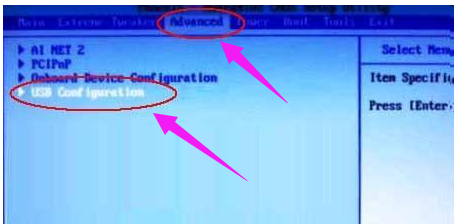
u盘图-2
进入“USB Configuration”后,将所有项都改成“Enabled”,按回车由“Disabled”改为“Enabled”即可
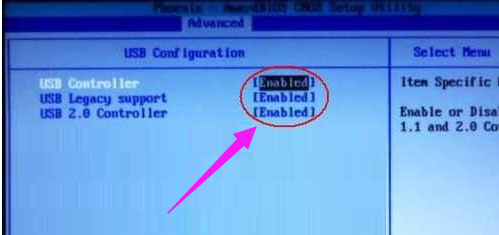
设置启动图-3
设置好后按ESC键退回到上一级设置界面。再进入到“BOOT”主菜单,选择第一项“Boot Devicepriority”按回车进入
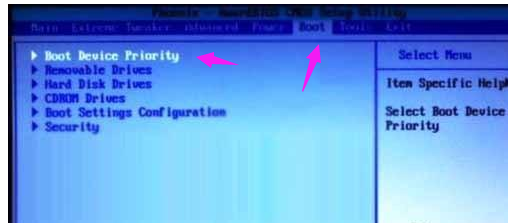
u盘图-4
然后在“Boot Devicepriority”设置界面下选择第一项“1st Boot Device”并按回车。然后在弹出的“1st Boot Device”选项中选择第一项“Removable”(移动装置)
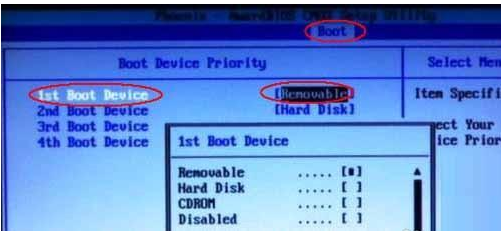
华硕图-5
接下来按ESC返回上一级设置界面,按上下方向键,选择第二行的“Removeable Drives”项,并按回车进入
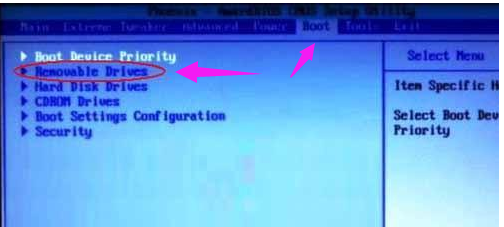
bios图-6
进入选项界面后,至少会有两项,其中有一项就是我们所插入的U盘,按键盘上的加号+将它放到最上面
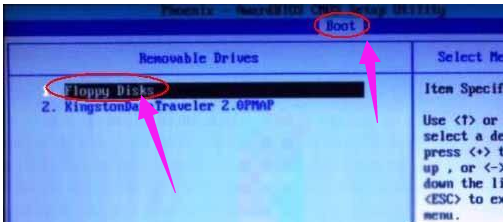
u盘图-7
然后直接按键盘上的F10键保存设置并退出
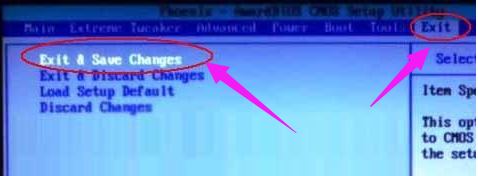
设置启动图-8
以上就是华硕进入bios设置u盘启动的图文操作。
相关Windows7系统教程推荐
- 电脑公司Win8.1 SP1正式版蓝屏死机提示错误代码Error C000009A的 2016-09-17
- W7出现“应用程序发生异常 未知的软件异常”怎么办 2016-07-16
- 快速清除电脑公司Win10系统垃圾有高招 2017-01-20
- 深度技术Win10系统中将桌面背景设置透明渐变效果的诀窍 2016-04-22
- win10更换软件桌面图标的小技巧 2017-11-15
- Win8.1大白菜专业版系统天气无法加载的解决方法 2018-03-12
- 得得Win10玩游戏时提示显示器驱动程序停止响应并已恢复怎么办? 2017-09-10
- 番茄花园Win10系统全新刻录功能支持ISO格式镜像刻录的技巧 2016-04-19
- BitLocker加密后忘记了中关村Win8.1旗舰版密码的破解技巧 2016-09-05
- 老毛桃Win10纯净版无法使用winrar提示拒绝访问要如何处理 2016-11-04
win7 64位系统排行
Windows7系统教程推荐
- W7下建立无法删除文件夹以确保系统重要资料的安全07-24
- 深度技术Win10系统系统玩CF找不到bugtrap.dll的正确解决步骤12-27
- Windows10专业版系统开机加速,将多余的第三方加载项去除的方法06-06
- 深度完美win10系统火狐浏览器无法安装更新出错如何解决?09-24
- 登录界面Win10系统默认输入法的更改方法05-09
- win7玩使命召唤2不能全屏如何办?|win7玩使命召唤2不能全屏的处理办09-09
- 雨林木风Win10系统打开Word程序提示宏错误的解决措施04-22
- 系统之家Win10系统怎么进入bios设置与bios的设置方法05-11
- 如何解决系统基地Win10企业版系统软件不兼容的问题?05-18
 win7系统下载
win7系统下载




